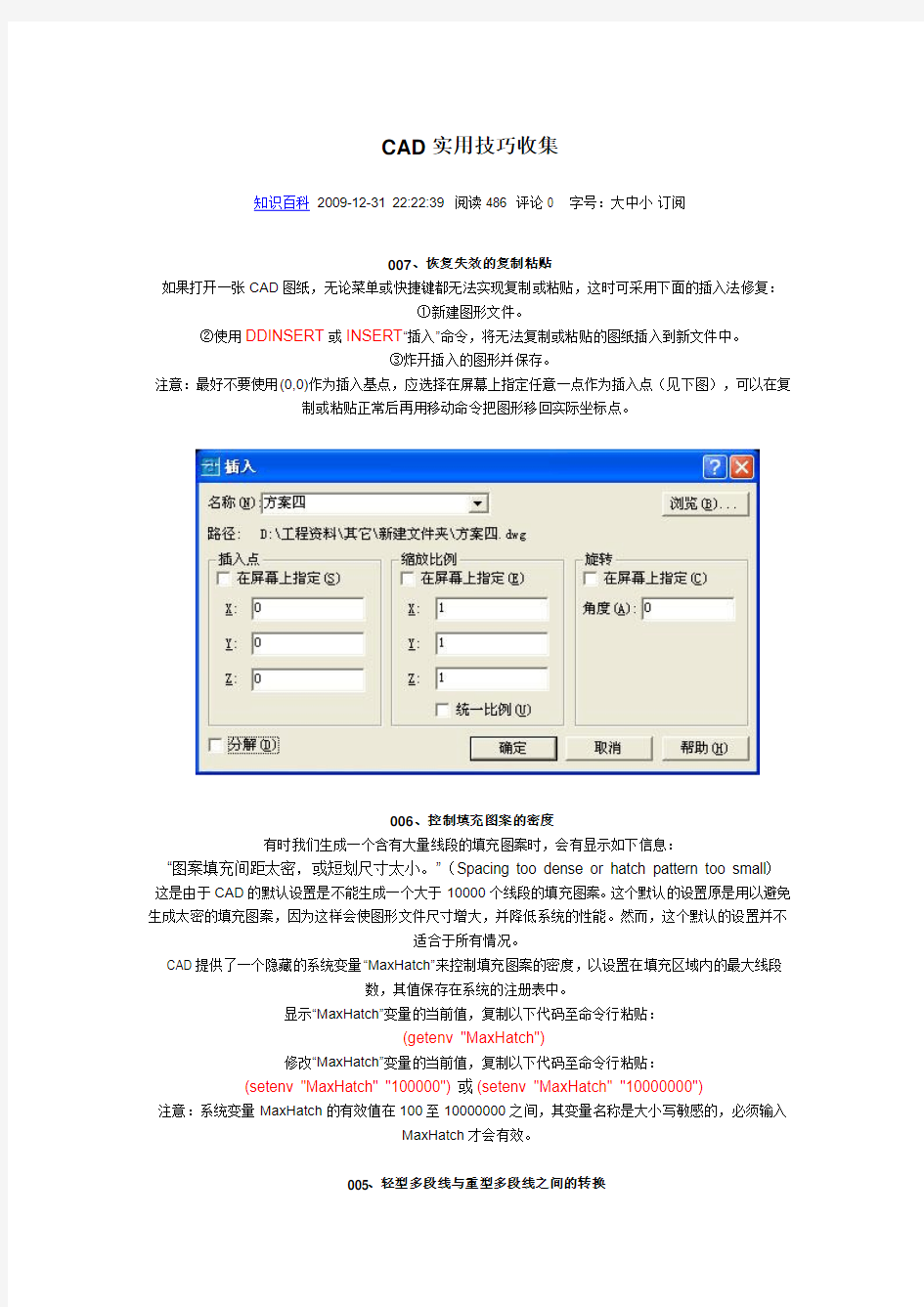
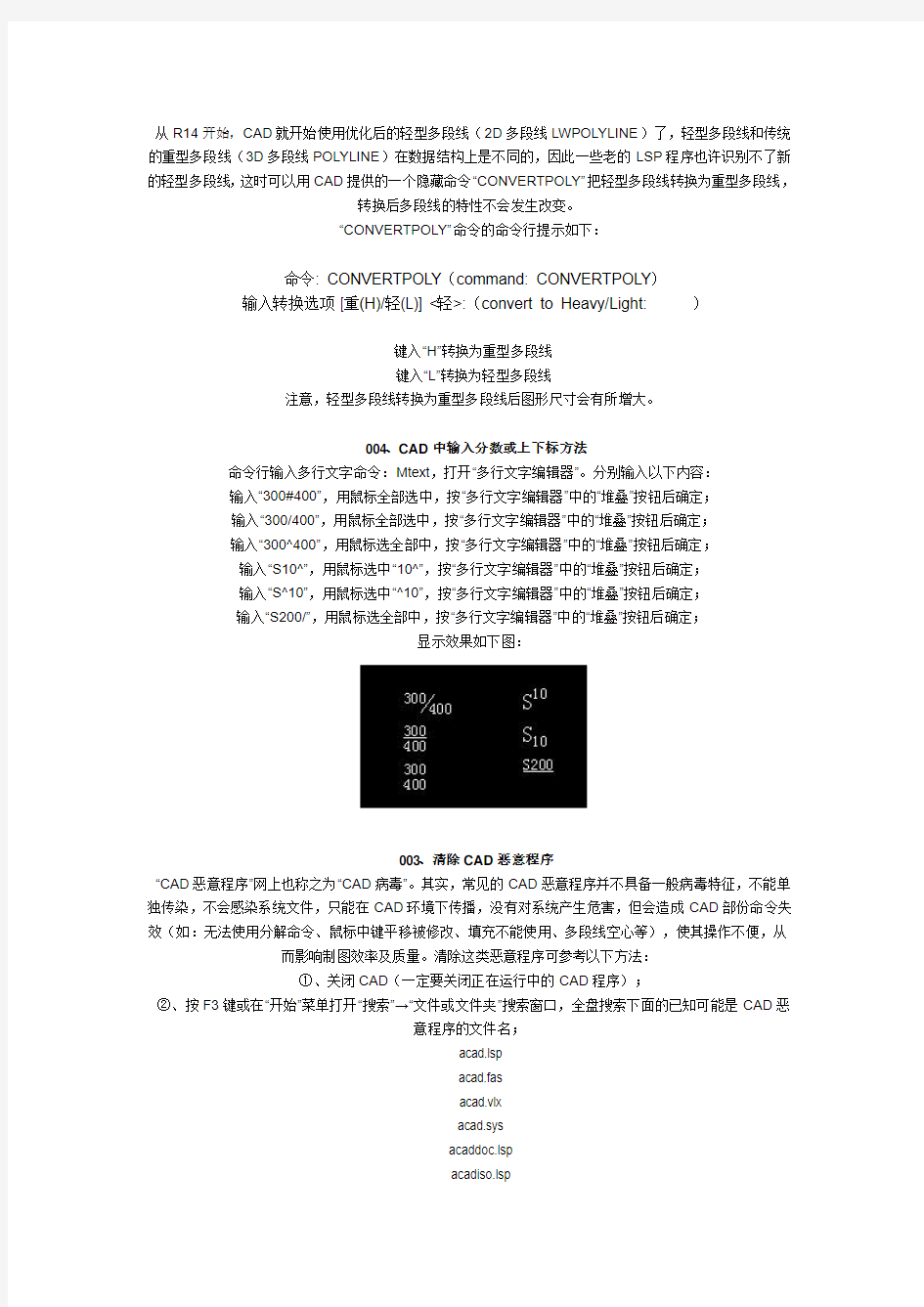
CAD实用技巧收集
知识百科2009-12-31 22:22:39 阅读486 评论0 字号:大中小订阅
007、恢复失效的复制粘贴
如果打开一张CAD图纸,无论菜单或快捷键都无法实现复制或粘贴,这时可采用下面的插入法修复:
①新建图形文件。
②使用DDINSERT或INSERT“插入”命令,将无法复制或粘贴的图纸插入到新文件中。
③炸开插入的图形并保存。
注意:最好不要使用(0,0)作为插入基点,应选择在屏幕上指定任意一点作为插入点(见下图),可以在复制或粘贴正常后再用移动命令把图形移回实际坐标点。
006、控制填充图案的密度
有时我们生成一个含有大量线段的填充图案时,会有显示如下信息:“图案填充间距太密,或短划尺寸太小。”(Spacing too dense or hatch pattern too small)这是由于CAD的默认设置是不能生成一个大于10000个线段的填充图案。这个默认的设置原是用以避免生成太密的填充图案,因为这样会使图形文件尺寸增大,并降低系统的性能。然而,这个默认的设置并不
适合于所有情况。
CAD提供了一个隐藏的系统变量“MaxHatch”来控制填充图案的密度,以设置在填充区域内的最大线段
数,其值保存在系统的注册表中。
显示“MaxHatch”变量的当前值,复制以下代码至命令行粘贴:
(getenv "MaxHatch")
修改“MaxHatch”变量的当前值,复制以下代码至命令行粘贴:
(setenv "MaxHatch" "100000") 或(setenv "MaxHatch" "10000000")
注意:系统变量MaxHatch的有效值在100至10000000之间,其变量名称是大小写敏感的,必须输入
MaxHatch才会有效。
005、轻型多段线与重型多段线之间的转换
从R14开始,CAD就开始使用优化后的轻型多段线(2D多段线LWPOLYLINE)了,轻型多段线和传统的重型多段线(3D多段线POLYLINE)在数据结构上是不同的,因此一些老的LSP程序也许识别不了新的轻型多段线,这时可以用CAD提供的一个隐藏命令“CONVERTPOLY”把轻型多段线转换为重型多段线,
转换后多段线的特性不会发生改变。
“CONVERTPOLY”命令的命令行提示如下:
命令: CONVERTPOLY(command: CONVERTPOLY)
输入转换选项 [重(H)/轻(L)] <轻>:(convert to Heavy/Light
键入“H”转换为重型多段线
键入“L”转换为轻型多段线
注意,轻型多段线转换为重型多段线后图形尺寸会有所增大。
004、CAD中输入分数或上下标方法
命令行输入多行文字命令:Mtext,打开“多行文字编辑器”。分别输入以下内容:
输入“300#400”,用鼠标全部选中,按“多行文字编辑器”中的“堆叠”按钮后确定;
输入“300/400”,用鼠标全部选中,按“多行文字编辑器”中的“堆叠”按钮后确定;
输入“300^400”,用鼠标选全部中,按“多行文字编辑器”中的“堆叠”按钮后确定;
输入“S10^”,用鼠标选中“10^”,按“多行文字编辑器”中的“堆叠”按钮后确定;
输入“S^10”,用鼠标选中“^10”,按“多行文字编辑器”中的“堆叠”按钮后确定;
输入“S200/”,用鼠标选全部中,按“多行文字编辑器”中的“堆叠”按钮后确定;
显示效果如下图:
003、清除CAD恶意程序
“CAD恶意程序”网上也称之为“CAD病毒”。其实,常见的CAD恶意程序并不具备一般病毒特征,不能单独传染,不会感染系统文件,只能在CAD环境下传播,没有对系统产生危害,但会造成CAD部份命令失效(如:无法使用分解命令、鼠标中键平移被修改、填充不能使用、多段线空心等),使其操作不便,从而影响制图效率及质量。清除这类恶意程序可参考以下方法:
①、关闭CAD(一定要关闭正在运行中的CAD程序);
②、按F3键或在“开始”菜单打开“搜索”→“文件或文件夹”搜索窗口,全盘搜索下面的已知可能是CAD恶
意程序的文件名;
acad.lsp
acad.fas
acad.vlx
acad.sys
acaddoc.lsp
acadiso.lsp
acaddoc.fas
acadapq.lsp
acadappp.lsp
acadapp.lsp
lcm.fas
acadsmu.fas
搜索发现文件后,注意该文件的所在目录,判断这个文件是不是你正在使用的某些外挂插件或专业软件所
用到的自动加载文件,再决定是否删除。
注意:“搜索范围”一定要选择“本地硬盘(C:;D:;E:;...)”,并勾选“搜索选项”中的“高级选项”,将其下的“搜索系统文件夹”、“搜索隐藏的文件和文件夹”和“搜索子文件夹”项都勾选上,否则不能完全搜索出这些文件。
③、复制代码
“(setvar "zoomfactor" 40)(setvar "mbuttonpan" 1)(setvar "highlight" 1)(setvar "fillmode" 1)(setvar "pickaut
o" 1)”粘贴在CAD命令行,恢复被修改的系统变量;
④、清除残留的加载项,复制“(startapp "notepad" (findfile "acad.mnl"))”在CAD命令行,打开“acad.mnl”文件,查看文件内是否有类似“(load"acadappp")”或“(load"acadappp.lsp")”这样的内容,有则删去这些内
容后保存“acad.mnl”文件;无可忽略此操作。
如果觉得以上操作太麻烦,可以在网盘(https://www.doczj.com/doc/1c13221951.html,/?kcfy)内下载最新版本的“CAD病毒查杀工具”,安装后用全盘查杀命令“KILLALL”按命令行提示判断是否删除。
最后,希望大家在工作中,打开自己或别人拷贝来的DWG文件前,不要忙着打开CAD,先看看这个DWG 图纸目录内,有没有acad.lsp、acad.fas和acad.vlx这些的文件,有就应该立即清除该文件。这样可以大
大减少“CAD恶意程序”传播的机会。
002、去除教育版标记
①将图纸另存为DXF格式后,再重新打开保存为DWG格式;
②另存为DWT模板文件,重新打开后再存回DWG格式;
③下载版本转换工具(如:Acme CAD Converter)保存为R14格式文件,再重新打开。
附:Acme CAD Converter 是专业的DWG图形文件转换和查看软件,支持DWG、DXF、DWF 格式转换,输出矢量格式支持DWG、DXF、PDF、WMF、SVG、HPGL、PDF、CGM、EPS。输出光栅格式支持BMP、GIF、JPEG、PCX、TIFF、PNG、TGA,同时支持多个文件的格式批量转换。支持批量DWG / DXF文件修复和批量文件传输打包,你再也不用为拷贝给别人的文
件不能正确显示文字而烦恼了。
001、解决花纹乱码
为什么有时候打开CAD图纸填充图案会变成乱线(如下图)?其实,这种情况一般是由于填充图案离当前坐标系原点太远,在命令行键入命令SNAPBASE,将填充图案边界点重新定位为新的原点,保存图形后
重新打开图纸即可。
乱线正常
50个CAD技巧——助你神速绘图,玩转CAD 1、文字镜像如何设置转动与不转动 A、在镜像前,输入MIRRTEXT指令 B、输入新值0 代表不转动;输入新值1代表转动 C、MIRRTEXT指令完成后,输入MI镜像指令就OK了 2、CAD的版本转换 A、CAD高版本可以打开所有低版本的图纸 B、CAD低版本不可以打开高版本的图纸 C、高版本转成低版本的方法,直接点击另存为,将文件类型可以改成任意的低版本 D、将低版本转换成高版本,就比较复杂了,需要第三方软件,也就是版本转换器。 3、CAD默认保存文件为低版本 A、在绘图界面输入OP B、点击打开和保存选项卡 C、在文件保存-另存为处选择低版本就可以了 4、多段线的合并方法 A、输入PE指令 B、选择需合并的一条线,输入Y,再接着输入J C、选择所有需要合并的线条,就可以了 5.填充无效时的解决办法 有的时候填充时会填充不出来,除了系统变量需要考虑外,还需要去OP选项里检查一下。解决方法: OP----显示---应用实体填充(打上勾) 6、加选无效时的解决办法 正确的设置应该是可以连续选择多个物体,但有的时候,连续选择物体会失效,只能选择最后一次所选中的物体。解决方法: OP(选项)---选择---SHIFT键添加到选择集(把勾去掉) 用SHIFT键添加到选择集“去掉勾”后则加选有效,反之加选无效。 7. CAD命令三键还原 如果CAD里的系统变量被人无意更改,或一些参数被人有意调整了怎么办?这时不需重装,也不需要一个一个的改。解决方法: OP选项-----配置-----重置 但恢复后,有些选项还需要一些调整,例如十字光标的大小等~ 8.鼠标中键不好用怎么办呀 正常情况下,CAD的滚轮可用来放大和缩小,还有就是平移(按住),但有的时候,按住滚轮时,不是平移,而是出下一个菜单,很烦人。解决方法: 这时只需调下系统变量mbuttonpan即可,初始值:1 当按住并拖动按钮或滑轮时,支持平移操作。 9.命令行中的模型,布局不见时的解决办法 OP----选项------显示----显示布局和模型选项卡(打上勾即可) 10. CAD技巧 众所周知,确定键有两个,一个是“回车”另一个则是“空格”,但现在就让我们用右键来代替他们吧。解决方法: OP选项-----用户系统配置-------绘图区域中使用快捷菜单(打上勾)自定义右键
最全的CAD快捷键+CAD实用技巧+最全操作系统 AutoCAD快捷键 快捷键执行命令命令说明 3A 3DARRAY 三维阵列 3DO 3DORBIT 三维动态观察器 3F 3DFACE 三维表面 3P 3DPOLY 三维多义线 A ARC 圆弧 ADC ADCENTER AutoCAD设计设计中心 AA AREA 面积 AL ALIGN 对齐(适用于二维和三维) AP APPLOAD 加载、卸载应用程序 AR ARRAY 阵列 *AR *ARRAY 命令式阵列 ATT ATTDEF 块的属性 *ATT *ATTDEF 命令式块的属性 ATE ATTEDIT 编辑属性 ATE *ATTEDIT 命令式编辑属性 ATTE *ATTEDIT 命令式编辑属性 B BLOCK 对话框式图块建立 *B *BLOCK 命令式图块建立 BH BHATCH 对话框式绘制图案填充 BO BOUNDARY 对话框式封闭边界建立 *BO *BOUNDARY 命令式封闭边界建立 BR BREAK 打断 C CIRCLE 圆 CHA PROPERTIES 对话框式对象特情修改 *CH CHANGE 命令式特性修改 CHA CHAMFER 倒角 COL COLCR 对话框式颜色设定 COLOUR COLCR 对话框式颜色设定 CO COPY 复制 D DIMSTYL E 尺寸样式设定 DAL DIMALIGNED 对齐式线性标注 DAN DIMANGULAR 角度标注
DBA DIMBASELINE 基线式标注 DBC DBCONNECT 提供到外部数据库表的接口 DCE DIMCENTER 圆心标记 DCO DIMCONTINUE 连续式标注 DDA DIMDISASSOCIATE 标注不关联 DDI DIMDIAMETER 直径标注 DED DIMEDIT 尺寸修改 DI DIST 测量两点间距离 CAD实用技巧共100条 1.【CTrl+N无效时之解决办法】 众所周知CTRL+N是新建命令 但有时候CTRL+N则出现选择面板 这时只需到OP选项里调下设置 操作: OP(选项)------系统-------右侧有一个启动(A显示启动对话框B不显示启动对话框) 选择A则新建命令有效,反则无效 2.【Ctrl键无效之解决办法】 有时我们会碰到这样的问题 比如CTRL+C(复制),,CTRL+V(粘贴)CTRL+A(全选)等一系列和CTRL键有关的命令都会失效 这时你只需到OP选项里调一下 操作:OP(选项)-----用户系统配置------WINDOWS标准加速键(打上勾)WINDOWS 标准加速键打上勾后,和CTRL键有关的命令则有效,反之失灵 3.【填充无效时之解决办法】 有的时候填充时会填充不出来 除了系统变量需要考虑外 还需要去OP选项里检查一下 OP---------显示-----------应用实体填充(打上勾) 4.【加选无效时之解决办法】 AD正确的设置应该是可以连续选择多个物体 但有的时候,连续选择物体会失效,只能选择最后一次所选中的物体 这时可以如下解决 进入OP(选项)---------选择-----------SHIFT键添加到选择集(把勾去掉)用SHIFT键添加到选择集“去掉勾”后则加选有效
Ⅰ、常用技巧 一、AutoCAD表格制作 AutoCAD尽管有强大的图形功能,但表格处理功能相对较弱,而在实际工作中,往往需要在AutoCAD中制作各种表格,如工程数量表等,如何高效制作表格,是一个很实用的问题。 在AutoCAD环境下用手工画线方法绘制表格,然后,再在表格中填写文字,不但效率低下,而且,很难精确控制文字的书写位置,文字排版也很成问题。尽管AutoCAD支持对象链接与嵌入,可以插入Word或Excel表格,但是一方面修改起来不是很方便,一点小小的修改就得进入Word或Excel,修改完成后,又得退回到AutoCAD,另一方面,一些特殊符号如一级钢筋符号以及二级钢筋符号等,在Word或Excel中很难输入,那么有没有两全其美的方法呢,经过探索,可以这样较好解决:先在Excel中制完表格,复制到剪贴板,然后再在AutoCAD环境下选择edit菜单中的Paste special,选择作为AutoCAD Entities,确定以后,表格即转化成AutoCAD实体,用explode 炸开,即可以编辑其中的线条及方字,非常方便。 二、在Word文档中插入AutoCAD图形 Word文档制作中,往往需要各种插图,Word绘图功能有限,特别是复杂的图形,该缺点更加明显,AutoCAD是专业绘图软件,功能强大,很适合绘制比较复杂的图形,用AutoCAD绘制好图形,然后插入Word制作复合文档是解决问题的好办法,可以用AutoCAD 提供的EXPORT功能先将AutocAD图形以BMP或WMF等格式输
出,然后插入Word文档,也可以先将AutoCAD图形拷贝到剪贴板,再在Word文档中粘贴。须注意的是,由于AutoCAD默认背景颜色为黑色,而Word背景颜色为白色,首先应将AutoCAD图形背景颜色改成白色。另外,AutoCAD图形插入Word文档后,往往空边过大,效果不理想。利用Word图片工具栏上的裁剪功能进行修整,空边过大问题即可解决。 三、线宽修改 AutoCAD提供了一个多义线线宽修改命令PEDIT,来进行多义线线宽的修改(若不是多义线,则该命令将先转化成多义线,再改变其线宽),但是PEDIT操作繁,每次只能选取1个实体操作,效率低下。AutoCAD R14附赠程序Bonus提供了mpedit命令,用于成批修改多义线线宽,非常方便高效。在AutoCAD2000中,还可给实体指定线宽(LineWeight)属性修改线宽,只需选择要改变线宽的实体(实体集),改变线宽属性即可,线宽修改更加方便,须注意的是,LineWeight属性线宽在屏幕的显示与否决定于系统变量WDISPLAY,该变量为ON,则在屏幕上显示LineWeight属性线宽,该变量为OFF,则不显示。多义线线宽同LineWeight都可控制实体线宽,两者之间的区别是,LineWeight线宽是绝对线宽,而多义线线宽是相对线宽,也就是说,无论图形以多大尺寸打印,LineWeight线宽都不变,而多义线线宽则随打印尺寸比例大小变化而变化,命令scale对LineWeight 线宽没什么影响,无论实体被缩放多少倍,LineWeight线宽都不变,而多义线线宽则随缩放比例改变而改变。
CAD实用技巧 1.Ctrl+N无效时之解决办法 众所周知,Ctrl+N是新建命令,但有时候Ctrl+N则出现选择面板,这时只需在OP选项里调下设置: 操作:OP(选项)……系统……右侧有个启动(A显示启动对话框;B不显示启动对话框)。选择A新建命令有效,反之则无效。 2.Ctrl键无效之解决办法 有时候我们会碰到这样的问题,Ctrl+C、Ctrl+V、Ctrl+A等一系列和Ctrl 键有关的命令 会失效,这时只需在OP选项里调下设置: 操作:OP(选项)……用户系统配置……window标准加速键(打上勾)。 3.填充无效之解决方法 有时候填充时会填充不起来,除了考虑系统变量之外,还需要去OP选项里设置一下。 操作:OP……显示……应用实体打上勾。 4.多选无效时之解决方法 CAD正确的设置是可以选择多个物体,但有时候连续选择物体会失效,只能选择最后 选中的物体,具体解决方法如下: 操作:OP……选择……shift键添加到选择集(把√去掉)。 5.CAD命令3键还原 如果CAD里的变量被人无意更改或某些参数被人有意调整怎么办 操作:OP……配置……重置 6.鼠标中键不好用怎么办 正常情况下CAD的滚轮可用来放大放小,还有就是平移(按住)。但有时按住滚轮时,不是平移,而是出下一个菜单,很烦人。这是只需调一下系统变量mbuttonpan即可。 初始值:1,0支持菜单文件定义的动作。 1当按住并拖动按钮或滑轮时,支持平移操作。 7.命令行中的模型,布局不见的解决办法 操作:OP……选项……显示……显示布局和模型选项卡(打上勾即可)。 8.神奇的右键技巧 众所周知,确定键有“回车”和“空格”。但现在我们可以设置一下让右键来代替。 操作:OP……用户系统配置……绘图区域中使用快捷菜单(打上√)自定义右键 单击进去……把所有的重复上一个命令打上√。如此,右键就有确定的功效。 9.图形里的圆不圆了之解决办法 操作:RE即可。 10.图形窗口中显示滚动条 也许有人还用无滚轮的鼠标,那么这时滚动条也许就有点作用(如果平移不
CAD常用的快捷命令 (一)字母类 1、对象特性 ADC, *ADCENTER(设计中心“Ctrl+2”) CH, MO *PROPERTIES(修改特性“Ctrl+1”) MA, *MATCHPROP(属性匹配) ST, *STYLE(文字样式) COL, *COLOR(设臵颜色) LA, *LAYER(图层操作) LT, *LINETYPE(线形) LTS, *LTSCALE(线形比例) LW, *LWEIGHT (线宽) UN, *UNITS(图形单位) ATT, *ATTDEF(属性定义) ATE, *ATTEDIT(编辑属性) BO, *BOUNDARY(边界创建,包括创建闭合多段线和面域) AL, *ALIGN(对齐) EXIT, *QUIT(退出) EXP, *EXPORT(输出其它格式文件) IMP, *IMPORT(输入文件) OP,PR *OPTIONS(自定义CAD设臵) PRINT, *PLOT(打印) PU, *PURGE(清除垃圾) R, *REDRAW(重新生成) REN, *RENAME(重命名) SN, *SNAP(捕捉栅格) DS, *DSETTINGS(设臵极轴追踪) OS, *OSNAP(设臵捕捉模式) PRE, *PREVIEW(打印预览) TO, *TOOLBAR(工具栏) V, *VIEW(命名视图) AA, *AREA(面积) DI, *DIST(距离) LI, *LIST(显示图形数据信息) 2、绘图命令: PO, *POINT(点) L, *LINE(直线) XL, *XLINE(射线) PL, *PLINE(多段线) ML, *MLINE(多线) SPL, *SPLINE(样条曲线) POL, *POLYGON(正多边形) REC, *RECTANGLE(矩形) C, *CIRCLE(圆) A, *ARC(圆弧) DO, *DONUT(圆环) EL, *ELLIPSE(椭圆) REG, *REGION(面域 MT, *MTEXT(多行文本) T, *MTEXT(多行文本) B, *BLOCK(块定义) I, *INSERT(插入块) W, *WBLOCK(定义块文件) DIV, *DIVIDE(等分) H, *BHATCH(填充)
最全的CAD快捷键+CAD实用技巧+最全操作系统AutoCAD快捷键 快捷键执行命令命令说明 3A 3DARRAY 三维阵列 3DO 3DORBIT 三维动态观察器 3F 3DFACE 三维表面 3P 3DPOLY 三维多义线 A ARC 圆弧 ADC ADCENTER AutoCAD设计设计中心 AA AREA 面积 AL ALIGN 对齐(适用于二维和三维)AP APPLOAD 加载、卸载应用程序 AR ARRAY 阵列 *AR *ARRAY 命令式阵列 ATT ATTDEF 块的属性 *ATT *ATTDEF 命令式块的属性 ATE ATTEDIT 编辑属性 ATE *ATTEDIT 命令式编辑属性ATTE *ATTEDIT 命令式编辑属性 B BLOCK 对话框式图块建立 *B *BLOCK 命令式图块建立 BH BHATCH 对话框式绘制图案填充BO BOUNDARY 对话框式封闭边界建立*BO *BOUNDARY 命令式封闭边界建立 BR BREAK 打断 C CIRCLE 圆 CHA PROPERTIES 对话框式对象特情修改 *CH CHANGE 命令式特性修改 CHA CHAMFER 倒角 COL COLCR 对话框式颜色设定COLOUR COLCR 对话框式颜色设定CO COPY 复制 D DIMSTYL E 尺寸样式设定 DAL DIMALIGNED 对齐式线性标注DAN DIMANGULAR 角度标注 DBA DIMBASELINE 基线式标注 DBC DBCONNECT 提供到外部数据库表的接口 DCE DIMCENTER 圆心标记 DCO DIMCONTINUE 连续式标注 DDA DIMDISASSOCIATE 标注不关联DDI DIMDIAMETER 直径标注 DED DIMEDIT 尺寸修改 DI DIST 测量两点间距离 CAD实用技巧共100条 1.【CTrl+N无效时之解决办法】 众所周知CTRL+N是新建命令 但有时候CTRL+N则出现选择面板 这时只需到OP选项里调下设置 操作: OP(选项)------系统-------右侧有一个启动(A显示启动对话框B不显示启动对话框) 选择A则新建命令有效,反则无效 2.【Ctrl键无效之解决办法】 有时我们会碰到这样的问题 比如CTRL+C(复制),,CTRL+V(粘贴)CTRL+A(全选)等一系列和CTRL键有关的命令都会失效
CAD 120 1.CTrl+N CTRL+N CTRL+N" v4 Q7 X5 P9 D" c OP OP-------------A B 2 P* I- k N) Y A 2.Ctrl CA 7 w8 w5 U" O3 _3 f: T/ V CTRL+C CTRL+V CTRL+A CTRL OP7 w7 ?6 d+ K9 h OP-----------WINDOWS CTRL 1 ~! H8 ^9 N# Q4 E. y: x5 ` 3.& J7 }8 V, h0 W j' q " U$ u- }2 m- a' @' e% j6 h; l OP$ {: I) d% P4 a9 o* b! m) D. W OP-------------------- 4. 2 a: e3 x9 q# x, Z J + E" O) l6 i7 m, l2 p3 e (https://www.doczj.com/doc/1c13221951.html,) OP--------------------SHIFT SHIFT PICKADD 0/1 0 P ! _: [% V3 u8 m9 u 5.CAD
CAD ' ?% |1 m( i* t + r" ^3 J; D5 Z( q OP---------- * A" K" n' Z. E1 s4 } ~ , b& r3 A* i0 K8 K 5 U, O: w7 m# c) z0 u 1 l( L 2 K* A( R# ~5 x. W* {' } 6.$ `) K, Z' Q+ t: o |( ^% v$ ^ ; ^7 B3 z* V7 J3 Z) N! v# }4 ~0 d CAD9 \7 A. h" u" V* ^ 3 K9 ?0 I% c7 N- v mbuttonpan8 s# U6 p- k( T 1 (.mnu) $ |; y" B1 A0 g9 B2 `7 v# ~( t7 Y3 w5 N : ] b- B. t/ V$ y" w op-------------------S6 z4 s( {9 \& O- B * ?) a) d6 Y( D 7.CAD 7 h: J3 ?* d$ P4 p7 w * a; y# ?9 }6 p" {0 Y OP------------ ------ . ( {1 P$ j& X% k/ Z 9 i/ Y8 v6 j$ E* D! x & {; X% ?7 U2 P5 ^5 C0 K, @0 F 8./ G! ~1 R' L3 i( \8 K( x
AutoCAD 快捷键及常用使用技巧一.AutoCAD快捷键技巧大全
Ctrl+1 弹出对象特性对话框 Ctrl+2 弹出设计中心 Ctrl+6 弹出数据库连接对话框 Ctrl+Tab 打开的多个窗口中切换Ctrl+Z 撤消上一次操作 Ctrl+Y 重复上一次操作 Ctrl+S 存盘 Ctrl+O 打开一个新文件 Ctrl+X 剪切 Ctrl+C 复制 Ctrl+V 粘贴 Ctrl+I 取消当前命令相当于ESC Ctrl+P 打印 Ctrl+K 插入超级链接 Ctrl+N 新建一个文件 Ctrl+A 编组开关 Ctrl+W 对象捕捉与跟踪开关 Ctrl+D 坐标开关 Ctrl+V 极轴开关 Ctrl+F 对象捕捉开关 Ctrl+G 栅格开关 Ctrl+L 正交开关 Ctrl+B 捕捉开关 Ctrl+J: 重复执行上一步命令 Ctrl+M: 打开选项对话框 A: 绘圆弧 B: 定义块 C: 画圆 D: 尺寸资源管理器 E: 删除 F: 倒圆角 G: 对相组合 H: 填充 I: 插入 S: 拉伸 T: 文本输入 W: 定义块并保存到硬盘中 L: 直线M: 移动X: 炸开V: 设置当前坐标U: 恢复上一次操做 O: 偏移 P: 移动 Z: 缩放 AA: 测量区域和周长(area) AL: 对齐(align) AR: 阵列(array) AP: 加载*lsp程系 AV: 打开视图对话框(dsviewer) SE: 打开对相自动捕捉对话框 ST: 打开字体设置对话框(style) SO: 绘制二围面( 2d solid) SP: 拼音的校核(spell) SC: 缩放比例 (scale) SN: 栅格捕捉模式设置(snap) DT: 文本的设置(dtext)
CAD常用技巧(心得汇总) 1.在AutoCAD中有时有交叉点标记在鼠标点击处产生,用BLIPMODE 命令,在提示行下输入OFF可消除它。 2.有的用户使用AutoCAD时会发现命令中的对话框会变成提示行,如打印命令,控制它的是系统变量CMDDIA,关掉它就行了。3.椭圆命令生成的椭圆是以多义线还是以椭圆为实体是由系统变量PELLIPSE决定,当其为1时,生成的椭圆是PLINE。4.CMDECHO变量决定了命令行回显是否产生,其在程序执行中应设为0。 5.DIMSCALE决定了尺寸标注的比例,其值为整数,缺省为1,在图形有了一定比例缩放时应最好将其改为缩放比例。6.BREAK将实体两点截开,在选取第二点时如用“@”来回答,可由第一点将实体分。 7.CAD的较高版本中提供了形位公差标注,但圆度及同轴度中的圆不够圆,其实,AutoCAD中常见符号定义都在AutoCAD安装目录下SUPPORT子目录下的gdt.shp文件中,其中2号和4号字符定义了圆形的形状,圆的弧度竟为127°,但不太好改正之(如改为90°更不好看)。 8.空心汉字字形如使用AutoCAD R14中的BONUS功能(一定要完全
安装AutoCAD,或自定义安装时选了它),有一个TXTEXP命令,可将文本炸为线,对做立体字十分有用。 9.AutoCAD R14的BONUS中有一个ARCTEXT命令,可实现弧形文本输出,使用方法为先选圆弧,再输入文本内容,按OK。10.BONUS中还有一个有用的命令,即MPEDIT,用它将多个线一齐修改为多义线,再改它的线宽。 11.image命令在R14中代替了R13中的BMPIN、PCXIN之类命令,它将位图嵌入文件中,只用来显示,如炸开就成了空框架,如何使PCXIN 等命令重现?请将R13安装目录下的RASTERIN.EXE 拷入 R14下,用appload将其装入,然后就可以将位图导入(可编缉,可炸开)了。 12.BREAK命令用来打断实体,用户也可以一点断开实体,用法是在第一点选择后,输入“@”。常用一条线一段为点划线,另一段为实线时。 13.AutoCAD R14中提供了大量的命令缩写,许多R13中无缩写的命令也有了缩写,如: A:ARC, B:Bmake, C:Circle, Z:zoo,可大量使用之,使用后会发现比鼠标点取快(尤其在1s输5个字符的速度下)。 AutoCAD R14大量扩充了简化命令,不仅增加了以首字母简化的命令(这里 不列出),而且增加了用前两个字母简化的命令,常用的如:
1. 执行编辑命令,提示选择目标时,用矩形框方式选择,从左向右拖动光标,为"窗口Windows"方式,如果从右向左拖动光标,则为"交叉Cross"方式。 2. 相对坐标输入点时,在正交状态时,一般输入为:@x,0或@0,y (例如输入相对坐标“@100,0”表示下一点相对上一点X方向增加100,又如输入 相对坐标“@0,50”表示下一点相对上一点Y方向增加50),以上两种情况下,可以直接输入100或50即可实现相同的目的,从而节省输入时间。 3. 在AutoCAD中有时有交叉点标记在鼠标点击处产生,用BLIPMODE命令,在提示行下输入OFF可消除它。 4. 有的用户使用AutoCAD时会发现命令中的对话框会变成提示行,如打印命令,控制它的是系统变量CMDDIA,关掉它就行了。 5. 椭圆命令生成的椭圆是以多义线还是以椭圆为实体的是由系统变量PELLIPSE决定,当其为1时,生成的椭圆是PLINE。 6. CMDECHO变量决定了命令行回显是否产生,其在程序执行中应设为0。 7. DIMSCALE决定了尺寸标注的比例,其值为整数,缺省为1,在图形有了一定比例缩放时应最好将其改成为缩放比例。 8. CAD的较高版本中提供了形位公差标注,但圆度及同轴度中的圆不够圆,其实,AutoCAD中常见符号定义都在AutoCAD安装目录下SUPPORT子义了圆形的形状,圆的弧度竟为127°,但不太好改正之(如改为90°更不好看)。 9. 空心汉字字形如使用AutoCAD R14中的BONUS功能(一定要完全安装AutoCAD,或自定义安装时选了它),有一个TXTEXP命令,可将文本炸为 10. AutoCAD R14的BONUS中有一个ARCTEXT命令,可实现弧形文本输出,使用方法为先选圆弧,再输入文本内容,按OK。 11. BONUS中有一个有用的命令,即MPEDIT,用它将多个线一齐修改为多义线,再改它的线宽。 12. Image命令在R14中代替了R13中的BMPIN、PCXIN之类的命令,它将位图嵌入文件中,只用来显示,如炸开就成了空框架,如何使用PCXIN等命令重现?请将R13安装目录下的RASTERIN.EXE拷入R14下,用appload将其装入,然后就可以将位图导入(可编缉,可炸开)了。 13. BREAK命令用来打断实体,用户也可以一点断开实体,用法是在第一点选择后,输入“@”。常用一条线一段为点划线,另一段为实线时。
CAD常用快捷键 CAD常用命令 一、绘图工具栏中的绘图命令(英文名)及命令快捷键 1、直线(line) L 2、参照线又叫结构线(xline)XL: 1)平行。 2)垂直。 3)角度:反方向的角输入负值。 4)二等分(角的平分线):顶、角、角。 5)偏移:前题是必须先有一个参照线存在。 3、多线(mline)ML: 1、对正: 1)上:在光标下绘制多线。。 2)无(中):将光标作为原点绘制多线。 3)下:在光标上绘制多线。 4)比例:多线之间的全局宽度。 5)样式:系统外的样式。(需外挂) 4、多段线(pline)PL: 1)圆弧:将弧线段添加到多段线中。 2)闭合:在当前位置到多段线起点之间绘制一条直线段以闭合多线段。 3)半宽:指定宽多段线线段的中心到其一边的宽度。 4)取消:U。删除最近一次添加到多段线上的直线段 5)长度:以前一段线段相同的角度并按指定长度(也可用鼠标指定角度方向、长度)绘制直线段。如果前一线段为圆弧,AutoCAD将绘制一条直线段与弧线段相切。 6)宽度:指定下一条直线段的宽度。 5、多边形(polygon)POL:(有3到1024条等长边的封闭多线段) 6、矩形(rectang)REC: 1)倒角: 2)圆角: 3)宽度:指定矩形线的宽度。 7、圆弧(arc)A:默认下有三种画法(共11种画法) 常用的画法是:起点、端点、方向。 圆(circle)C:默认下有三种画法。 8、样条曲线(spline)SPL 9、椭圆(ellipse)EL: 1)中心点:通过指定的中心点来创建椭圆。 2)轴端点:通过指定两个端点来创建椭圆。 3)椭圆弧:先确定了椭圆,再根据此椭圆样式来编辑弧的大小。 10、插入块(insert)I: 1)输入块的名称。 2)选择路径:
CAD技巧120个绝对实用! 1.【CTrl+N无效时之解决办法】 众所周知CTRL+N是新建命令 但有时候CTRL+N则出现选择面板"v4Q7X5P9D"c 这时只需到OP选项里调下设置 操作: OP(选项)------系统-------右侧有一个启动(A显示启动对话框B不显示启动对话框)2P*I-kN)Y 选择A则新建命令有效,反则无效 2.【Ctrl键无效之解决办法】CA 有时我们会碰到这样的问题7w8w5U"O3_3f:T/V 比如CTRL+C(复制),,CTRL+V(粘贴)CTRL+A(全选)等一系列和CTRL键有关的命令都会失效 这时你只需到OP选项里调一下7w7?6d+K9h 操作:OP(选项)-----用户系统配置------WINDOWS标准加速键(打上勾) 标准加速键打上勾后,和CTRL键有关的命令则有效,反之失灵 1 ̄!H8^9N#Q4E.y:x5` 3.【填充无效时之解决办法】&J7}8V,h0Wj'q 有的时候填充时会填充不出来 除了系统变量需要考虑外"U¥u-}2m-a'@'e%j6h;l 还需要去OP选项里检查一下¥{:I)d%P4a9o*b!m)D.W OP---------显示-----------应用实体填充(打上勾) 4.【加选无效时之解决办法】2a:e3x9q#x,ZJ 正确的设置应该是可以连续选择多个物体 但有的时候,连续选择物体会失效,只能选择最后一次所选中的物体+E"O)l6i7m,l2p3e 这时可以如下解决(askcad.com) 进入OP(选项)---------选择-----------SHIFT键添加到选择集(把勾去掉) 用SHIFT键添加到选择集去掉勾后则加选有效 反之加选无效 命令:PICKADD值:0/1 0P !_:[%V3u8m9u 5.【CAD命令三键还原】
60条CAD常用技巧 1、如何替换找不到的原文字体? 复制要替换的字库为将被替换的字库名,如:打开一幅图,提示未找到字体jd,你想用hztxt.shx替换它,那么你可以去找AutoCAD字体文件夹(font)把里面 的hztxt.shx 复制一份,重新命名为jd.shx,然后在把XX.shx放到font里面,在重新打开此图就可以了。以后如果你打开的图包含jd这样你机子里没有的字体,就再也不会不停的要你找字体替换了。 2、如何删除顽固图层? 方法1:将无用的图层关闭,全选,COPY 粘贴至一新文件中,那些无用的图层 就不会贴过来。如果曾经在这个不要的图层中定义过块,又在另一图层中插入了这个块,那么这个不要的图层是不能用这种方法删除的。 方法2:选择需要留下的图形,然后选择文件菜单->输出->块文件,这样的块 文件就是选中部分的图形了,如果这些图形中没有指定的层,这些层也不会被 保存在新的图块图形中。 方法3:打开一个CAD文件,把要删的层先关闭,在图面上只留下你需要的可 见图形,点文件-另存为,确定文件名,在文件类型栏选*.DXF格式,在弹出的 对话窗口中点工具-选项-DXF选项,再在选择对象处打钩,点确定,接着点保存,就可选择保存对象了,把可见或要用的图形选上就可以确定保存了,完成 后退出这个刚保存的文件,再打开来看看,你会发现你不想要的图层不见了。 方法4:用命令laytrans,可将需删除的图层影射为0层即可,这个方法可以 删除具有实体对象或被其它块嵌套定义的图层。 3、打开旧图遇到异常错误而中断退出怎么办? 新建一个图形文件,而把旧图以图块形式插入即可。 4、在 AUTOCAD中插入 EXCEL表格的方法。 复制EXCEL中的内容,然后在CAD中点编辑(EDIT)–选择性粘贴(PASTE SPECIAL)–AutoCAD图元–确定–选择插入点-插入后炸开即可。 5、在 Word文档中插入 AutoCAD图形的方法。 可以先将AutoCAD图形拷贝到剪贴板,再在Word文档中粘贴。须注意的是,由于AutoCAD默认背景颜色为黑色,而Word背景颜色为白色,首先应将AutoCAD 图形背景颜色改成白色(工具-选项-显示-颜色)。另外,AutoCAD图形插入
CAD实用小技巧 1、把多段线转换为样条曲线 用pedit(多段线编辑)命令,选择参数S,可以将多段线拟合成样条曲线,不过此时 查看其属性仍然是“多段线”。这时继续执行样条曲线命令,在命令行键入命令spline,输入参数O,选择上面拟合好的多段线,就成功地把多段线转换为样条曲线了。 2、把样条曲线转换成多段线 命令行键入命令:flatten,按提示选择你要转换的样条曲线即可。 注意:flatten命令是Express扩展工具包中的命令,使用前先确认你已经安装了这个 扩展工具。 3、把样条曲线转换成多段线另类方法 方法1:将要转换的样条曲线复制在一新图中,用“另存为”命令将图纸保存为“AutoCAD R12/L12 DXF (*.dxf)”格式,再“打开”命令选择打开刚才保存的“DXF (*.dxf)”格式文件即可。 方法2:用WMFOUT命令选择要要转换的样条后,将所选对象保存为“图元文件(*.wmf)”格式文件,再用WMFIN命令打开刚才保存的“图元文件 (*.wmf)”文件, 按提示输入相应参数后炸开图形,就得到了所要转换的多段线了。 4、消除AutoCAD图纸中的教育版标记 选用以下任一方法均可: ①、先将文件存储为dxf格式,再重新打开CAD,打开刚保存的dxf格式文件,另存 为dwg格式,即可去除打印时的Autodesk教育版制作标记。
②、用其他的dwg版本转换工具(如AcmeCADConverter)转换成R14。 ③、存为DWT模板文件,打开后再存回DWG也可解决。 附:Acme CAD Converter 是专业的DWG图形文件转换和查看软件,支持DWG、DXF、DWF格式转换,输出矢量格式支持DWG、DXF、PDF、WMF、SVG、HPGL、PDF、CGM、EPS。输出光栅格式支持BMP、GIF、JPEG、PCX、TIFF、PNG、TGA, 同时支持多个文件的格式批量转换。支持批量DWG / DXF文件修复和批量文件传输打包,你再也不用为拷贝给别人的文件不能正确显示文字而烦恼了。 5、在AutoCAD中标注钝角 用标注角度命令dimangular 中的“指定顶点”选项可以标注钝角。具体操作如下: 命令: _dimangular 选择圆弧、圆、直线或 <指定顶点>: 注:这里不用选择,直接回车就是“指定顶点”指定角的顶点: 指定角的第一个端点: 指定角的第二个端点: 指定标注弧线位置或 [多行文字(M)/文字(T)/角度(A)]: 标注文字 =139 说明:如上图,输入标注角度命令dimangular后,不选择对象,直接回车“指定顶点”,按命令提示操作即可。
romand这种字体与romans 字体相似,但它是使用双笔画定义的。该字体能产生更粗、颜色更深的字符,特别适用于在高分辨率的打印机〈如激光打印机〉上使用。 romanc这种字体是roman 字体的繁体〈双笔画,有衬线) romant这种字体是romac 字体类似的三笔划的roman 字体(三笔划,有衬线) italicc这种字体是italic 字体的繁体〈双笔画,有衬线) italict这种字体是三笔划的 italic 字体(三笔划,有衬线) scripts 这种字体是script 字体的简体〈单笔划) scriptc 这种字体是script 字体的繁体〈双笔画) greeks这种字体是Greek 字体的简体〈单笔划,无衬线〉. greekc这种字体是Greek 字体的繁体(双笔划,有衬线) 1.【Ctrl+N无效时之解决办法】 众所周知CTRL+N是新建命令,但有时候CTRL+N则出现选择面板,这时只需到OP选项里调下设置。操作:OP(选项)------系统-------右侧有一个启动(A显示启动对话框B不显示启动对话框)选择A则新建命令有效,反则无效 2.【Ctrl键无效之解决办法】 有时我们会碰到这样的问题,比如CTRL+C(复制),CTRL+V(粘贴)CTRL+A(全选)等一系列和CTRL键有关的命令都会失效,这时你只需到OP选项里调一下,操作:OP(选项)-----用户系统配置------WINDOWS标准加速键(打上勾),标准加速键打上勾后,和CTRL键有关的命令则有效,反之失灵 3.【填充无效时之解决办法】 有的时候填充时会填充不出来,除了系统变量需要考虑外,还需要去OP选项里检查一下, OP---------显示-----------应用实体填充(打上勾) 4.【加选无效时之解决办法】 正确的设置应该是可以连续选择多个物体,但有的时候,连续选择物体会失效,只能选择最后一次所选中的物体,这时可以如下解决:进入OP(选项)---------选择-----------SHIFT键添加到选择集(把勾去掉),用SHIFT键添加到选择集“去掉勾”后则加选有效,反之加选无效。命令:PICKADD 值:0/1 5.【CAD命令三键还原】 如果CAD里的系统变量被人无意更改,或一些参数被人有意调整了怎么办,这时不需重装,也不需要一个一个的改。操作:OP选项-----配置-----重置,即可恢复。但恢复后,有些选项还需要一些调整,例如十字光标的大小等~ 6.【鼠标中键不好用怎么办呀】 正常情况下,CAD的滚轮可用来放大和缩小,还有就是平移(按住),但有的时候,按住滚轮时,不是平移,而是出下一个菜单,很烦人。这时只需调下系统变量mbuttonpan即可初始值:1 支持菜单(.mnu) 文件定义的动作当按住并拖动按钮或滑轮时,支持平移操 7.【CAD技巧】 众所周知,确定键有两个,一个是“回车”另一个则是“空格” 但现在就让我们用右键来代替他们吧 OP选项-----用户系统配置-------绘图区域中使用快捷菜单(打上勾)自定义右键 单击进去------把所有的重复上一个命令打上勾
2008CAD实用技巧-强烈推荐 1.【CTrl+N无效时之解决办法】众所周知CTRL+N是新建命令但有时候CTRL+N则出现选择面板这时只需到OP 选项里调下设置操作: OP(选项)------系统-------右侧有一个启动(A显示启动对话框B不显示启动对话框)选择A则新建命令有效,反则无效 2. 【Ctrl键无效之解决办法】有时我们会碰到这样的问题比如CTRL+C(复制),,CTRL+V(粘贴)CTRL+A(全选)等一系列和CTRL键有关的命令都会失效这时你只需到OP选项里调一下操作:OP(选项)-----用户系统配置------WINDOWS标准加速键(打上勾) WINDOWS 标准加速键打上勾后,和CTRL键有关的命令则有效,反之失灵 3.【填充无效时之解决办法】有的时候填充时会填充不出来除了系统变量需要考虑外还需要去OP选项里检查一下 OP---------显示-----------应用实体填充(打上勾) 4.【加选无效时之解决办法】 AD正确的设置应该是可以连续选择多个物体但有的时候,连续选择物体会失效,只能选择最后一次所选中的物体这时可以如下解决进入OP(选项)---------选择-----------SHIFT键添加到选择集(把勾去掉)用SHIFT键添加到选择集“去掉勾”后则加选有效反之加选无效★命令:PICKADD 值:0/1 5.【CAD命令三键还原】如果CAD里的系统变量被人无意更改或一些参数被人有意调整了怎么办这时不需重装,也不需要一个一个的改操作: OP选项-----配置-----重置即可恢复但恢复后,有些选项还需要一些调整,例如十字光标的大小等~ 5.【鼠标中键不好用怎么办呀】正常情况下CAD的滚轮可用来放大和缩小,,,还有就是平移(按住)但有的时候,按住滚轮时,不是平移,而是出下一个菜单,很烦人这时只需调下系统变量mbuttonpan即可初始值:1 0 支持菜单 (.mnu) 文件定义的动作 1 当按住并拖动按钮或滑轮时,支持平移操 6.【命令行中的模型,布局不见是的解决办法】 op----选项------显示---------显示布局和模型选项卡(打上勾即可) 7. 【CAD技巧】还在为你做图慢而烦恼吗还是为你的手指短而够不着回车键而烦脑吗哦~~~,让我们忘了这一切吧众所周知,确定键有两个,一个是“回车”另一个则是“空格” 但现在就让我们用右键来代替他们吧 OP 选项-----用户系统配置-------绘图区域中使用快捷菜单(打上勾)自定义右键单击进去------把所有的重复上一个命令打上勾试下,右键是不是有确定的攻效了首推:希望大家能养成右键确定这个习惯其次:空格键次之烦感:千万不要用回车键确定 8.【图形里的圆不圆了咋办呀】经常做图的人都会有这样的体会所画的圆都不圆了,当然,学过素描的人都知道,圆是有很多折线组合而成这里就不多说了一个命令搞定它命令:RE~即可 9.【图形窗口中显示滚动条】也许有人还用无滚轮的鼠标,那么这时滚动条也许还有点作用(如果平移不太会用) op----显示------图形窗口中显示滚动条即可 10.【保存的格式】 OP----打开和保存----另存为2000格式为什么要存2000格式呢因为CAD版本只向下兼容这样用2002 2004 2006都可以打开了方便操作别在这里在说,你还用R14 那么我会说你太落后了~ 11.【如果想下次打印的线型和这次的一样怎么办】换言之.【如何保存打印列表】 op选项-----打印------添加打印列表但在这之前,你得自己建立一个属于自己的例表表告诉我你不会建 ~~~~~~~ 12.【如果在标题栏显示路径不全怎么办】 op选项---------打开和保存----------在标题栏中显示完整路径(勾选)即可 13.【目标捕捉(OSNAP)有用吗】?答:用处很大。尤其绘制精度要求较高的机械图样时,目标捕捉是精确定点的最佳工具。Autodesk公司对此也是非常重视,每次版本升级,目标捕捉的功能都有很大提高。切忌用光标线直接定点,这样的点不可能很准确。 14.【为什么绘制的剖面线或尺寸标注线不是连续线型】?答:AutoCAD绘制的剖面线、尺寸标注都可以具有线型属性。如果当前的线型不是连续线型,那么绘制的剖面线和尺寸标注就不会是连续线。 15.【如何减少文件大小】? 答:在图形完稿后,执行清理(PURGE)命令,清理掉多余的数据,如无用的块、没有实体的图层,未用的线型、字体、尺寸样式等,可以有效减少文件大小。一般彻底清理需要PURGE二到三次。-purge,前面加个减号,清理的会更彻底些,哈,我还没试呢,你先试下★补充:方法二:用WBLOCK命令。把需要传送的图形用WBLOCK命令以块的方式产生新的图形文件,把新生成的图形文件作为传送或存档用。目前为止,这是笔者发现的最有效的“减肥”方法。现简明示例如下:命令: wblock (在弹出的对话框中输入文件
CAD绘图常用技巧—实用 一、绘制基本图形对象 1、几个基本常用的命令 1.1、鼠标操作 通常情况下左键代表选择功能,右键代表确定“回车”功能。如果是3D鼠标,则滚动键起缩放作用。拖拽操作是按住鼠标左键不放拖动鼠标。但是在窗口选择时从左往右拖拽和从右往左拖拽有所不同。 窗选:左图从左往右拖拽选中实线框内的物体,只选中了左边的柱子。 框选:右图从右往左拖拽选中虚线框内的物体和交叉的物体,选中了右边的柱 子和梁。 1.2、Esc取消操作:当正在执行命令的过程中,敲击Esc键可以中止命令的操 作。 1.3、撤销放弃操作:autocad支持无限次撤销操作,单击撤销按钮或输入u,回 车。 1.4、AutoCAD中,空格键和鼠标右键等同回车键,都是确认命令,经常用到。 1.5、经常查看命令区域的提示,按提示操作。 2、绘制图形的几个操作 这是cad的绘图工具条,在使用三维算量往往不需要使用,因此已把该工具条隐藏。为了了解cad概念,以下介绍几个基本的命令。 2.1、绘制直线:单击工具条直线命令或在命令行中输入L,回车。在绘图区单击一点或直接输入坐标点,回车,接着指定下一点,回车,重复下一点,或回 车结束操作。或者输入C闭合。 举例:绘制一个三角形的三个边: 命令行输入:L 回车指定第一个点: 单击一点:回车。重复单击另一点,回车。 输入:C回车。直线闭合,形成一个三角形。 2.2、绘制多段线:多段线是由一条或多条直线段和弧线连接而成的一种特殊的线,还可以具备不同宽度的特征。快捷键:PL。在三维算量中定义异形截面、 手绘墙、梁等时常用。 举例:绘制一个异形柱截面 命令行输入:PL,回车。指定下一点,输入w(宽度),输入1,回车,修改了多段线线的宽度为1。输入快捷键F8,使用cad的正交功能,,保持直线水平,输入:500。输入:A,开始绘制圆弧,单击另一点绘制一个圆弧。输入:L,切换到绘制直线,单击一点,绘制一段直线。输入:A,绘制一个圆弧与开始点闭合为 一个界面形状。 接下来就可以定义一个异形截面的柱,来选择该多段性即可。 二、图形对象的修改 由于三维算量软件对绘图功能已针对算量特点改进的很傻瓜化操作,不需要掌握太多的绘图命令,但是修改命令就使用很频繁了。常用的有: 1、删除:符合windows操作,Del键最方便。 2、复制:是把一个或多个对象复制到指定的位置,也可以将一个对象连续复 制。 快捷键:CP。例子:复制柱子。单击或输入CP,选择一个柱子,回车或单击